光影魔术手:简单易上手,拼图抠图小技巧全知道
想轻松处理照片,无需专业技术?光影魔术手就能帮你!这是一款简单易用的照片处理软件,能制作精美相框、艺术照等。这里还有拼图、抠图等操作技巧介绍,快来看看吧。
光影魔术手怎么拼图
1、 第一步:打开光影魔术手修图软件,选择菜单栏“拼图”中的“模板拼图”,如下图所示,进入模板拼图界面。2第二步:在模板拼图界面中,右侧选择图片个数,并选择需要的拼图模板,选好之后,单击左上角“添加多张图片”。
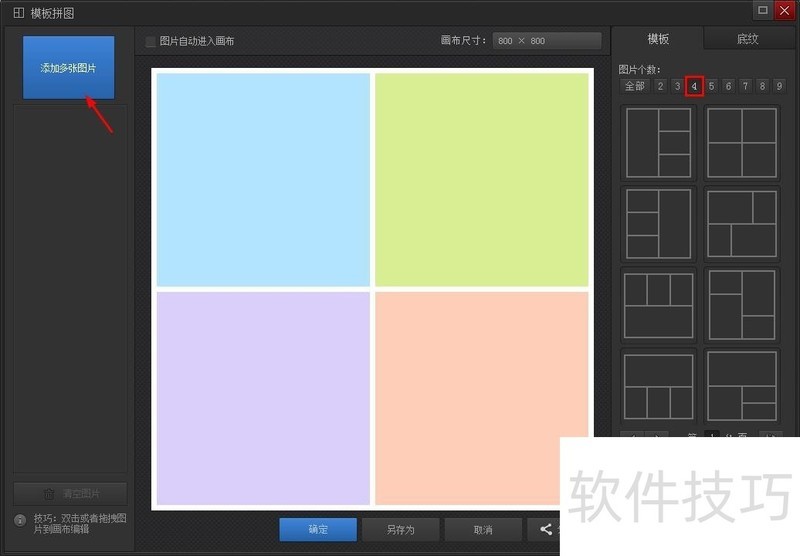
3、 第三步:如下图所示,在弹出三净的打开对话框中,按住Ctrl键同时选中要拼图的图片,并单击“打开”按钮。
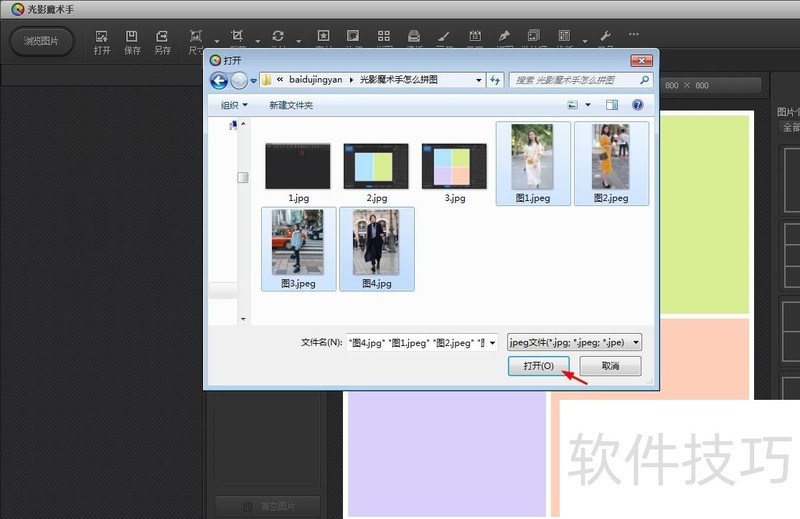
4、 第四步:选中图片,按住鼠标左键,将图片拖动到拼图模板闲胆中。
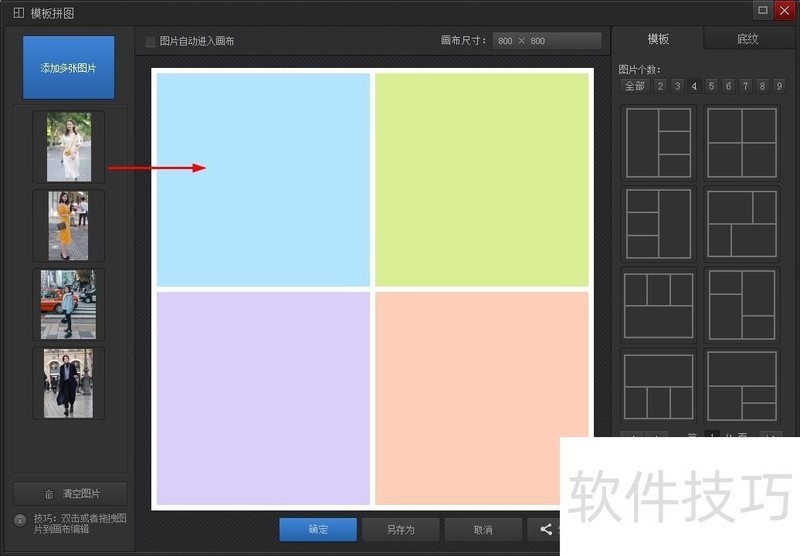
5、 第五步:将图片调整好合适的位置,单击“确定”按钮。
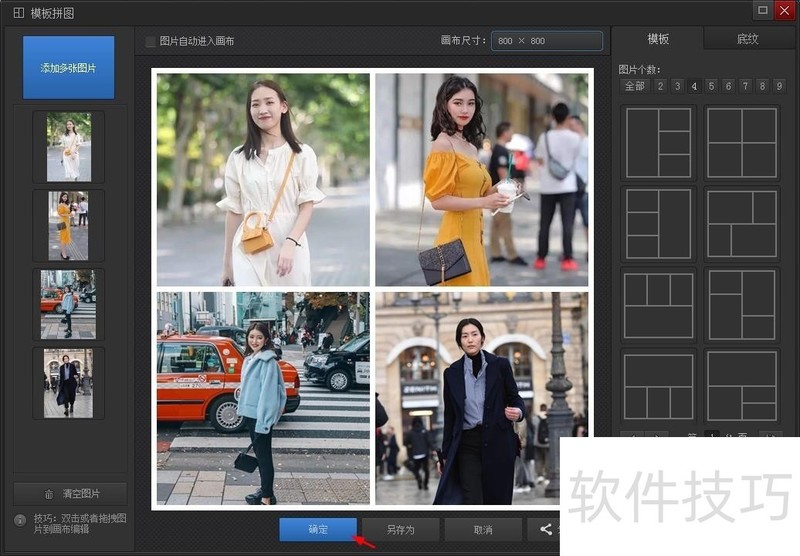
6、 第六步:单击选择菜单栏中的“另存”,将拼好的图进行保存。
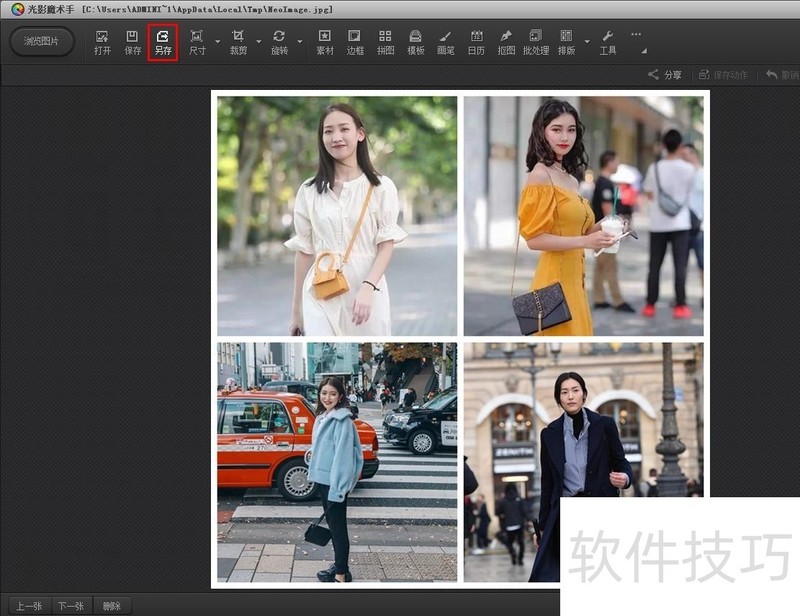
如何用光影魔术手抠图
1、 第一步:在光影魔术手菜单栏中,单击选择“打开”。
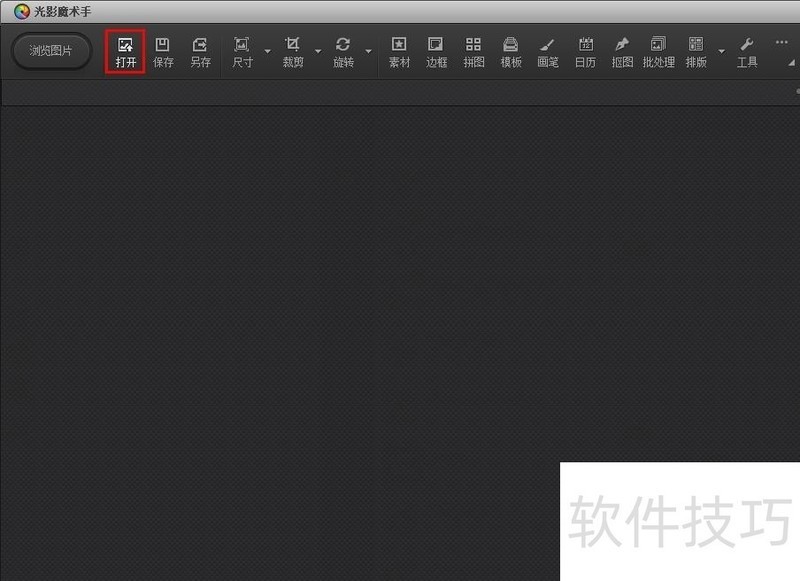
2、 第二步:在弹出的对话框中,选择并打开一张需要抠图的图片。3第三步:在菜单栏中,选择“抠图--自动抠图”,如果背景复杂,我们一般会用手动抠图。
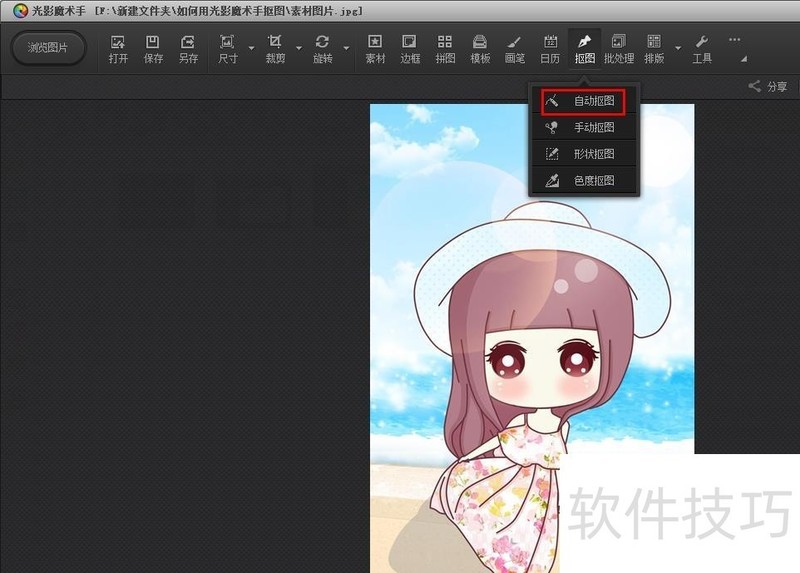
4、 第四步:借助右侧的“选中笔”和“删除笔”,选中图片中要保留的区域。
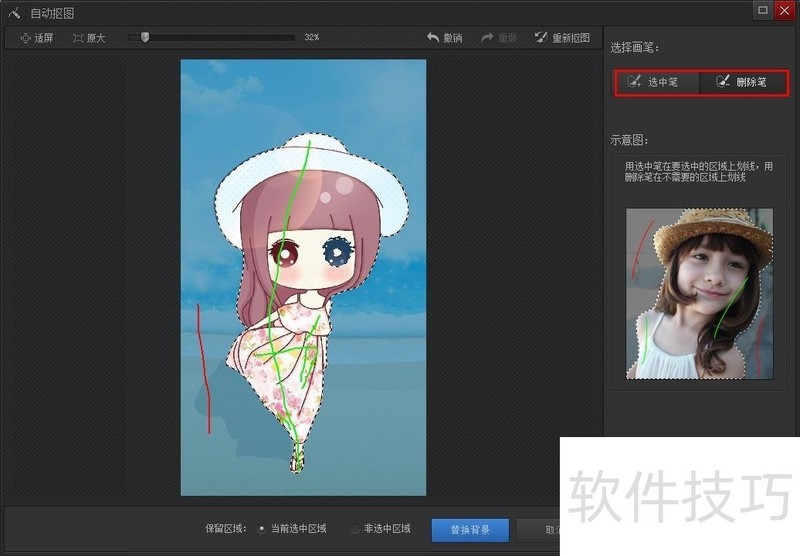
5、 第五步:选中要保留的区域后,单击下方“替换背景”按钮。
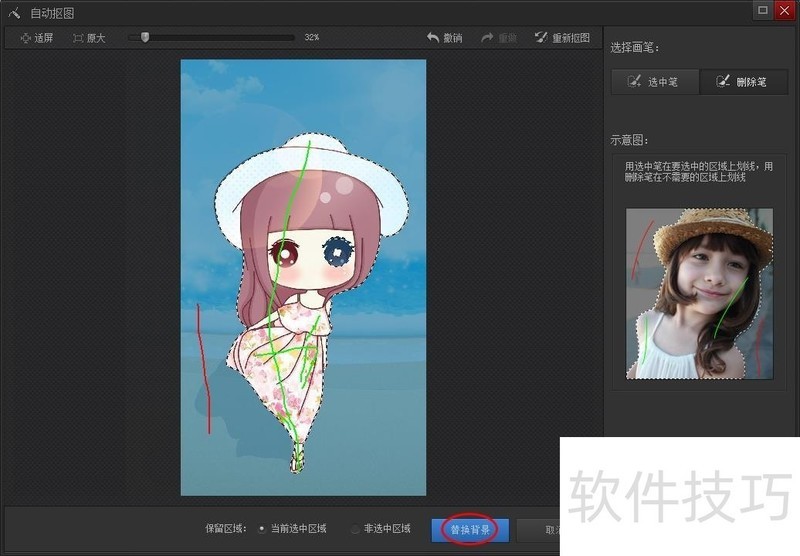
6、 第六步:如下图所示,我们就抠好图了,单击“另存为”按钮。
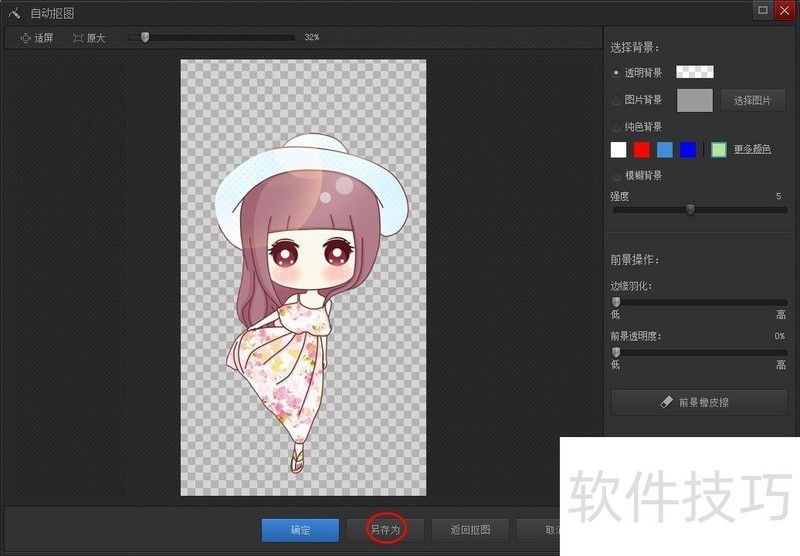
光影魔术手——如何使用小技巧
1、 ?

光影魔术手是一款操作简单的图片处理软件。其拼图、抠图等操作技巧容易掌握,无需专业技术就能制作出多种效果的照片,是大众处理照片的好帮手。
文章标题:光影魔术手:简单易上手,拼图抠图小技巧全知道
文章链接://www.hpwebtech.com/jiqiao/311402.html
为给用户提供更多有价值信息,ZOL下载站整理发布,如果有侵权请联系删除,转载请保留出处。
相关软件推荐
其他类似技巧
- 2025-01-07 08:02:01图片制作器软件有哪些 实用的图片制作器软件排行榜
- 2025-01-07 07:34:01图片制作器软件哪些人气高 下载量高的图片制作器软件推荐
- 2025-01-06 08:14:01光影魔术手:简单易上手,拼图抠图小技巧全知道
- 2025-01-04 12:16:01光影魔术手:简单操作,含抠图、改格式、祛斑等技巧
- 2025-01-04 11:04:01光影魔术手:简单易用,含多种操作技巧的照片处理软件
- 2025-01-04 08:40:02P图软件软件大全 热门P图软件软件排行
- 2025-01-04 06:38:01光影魔术手:简单易用,含抠图、加水印、拼图等操作技巧
- 2025-01-03 12:56:02光影魔术手:简单易用,含抠图、拼图等操作技巧
- 2025-01-03 09:32:02P图软件软件有哪些 常用的P图软件软件推荐
- 2025-01-02 10:04:01光影魔术手:简单易用,多种操作技巧的照片处理软件
光影魔术手软件简介
光影魔术手是一款款针对图像画质进行改善提升及效果处理的软件,迅雷公司全新设计开发的产品,希望给广大用户提供一款功能强大,更易上手,操作体验更好的图片处理软件。软件优点软件特权:光影魔术手是完全免费使用的,大家在本站下载安装后可放心使用功能强大:人像处理、添加相框功能、任意拼图模式、添加水印和文字、制... 详细介绍»









